При покупці нового комп'ютера з встановленою системою Windows Vista в комплект також входить завантажувальний DVD-диск Windows Vista і відновний диск (або відновлювальний розділ на жорсткому диску замість останнього), що дозволяє повернути спочатку задані фірмою-виробником налаштування системи. Однак ні диск, ні розділ не допоможуть повністю відновити конфігурацію Windows Vista. Для цього знадобиться DVD-диск Windows Vista, в якому міститься набір інструментів Windows Recovery Environment.
На щастя, розробники з Microsoft передбачили можливість створення Windows Recovery CD в першому пакеті виправлень Vista SP1. Якщо немає часу чекати випуску сервіс-пака, можна скористатися чином відновного диска, копію якого зробили співробітники NeoSmart Technologies. отримали бета-версію SP1. У цій статті я розповім, де можна дістати цей образ ISO і як з його допомогою створити свою копію відновного диска Windows Recovery CD.
У зв'язку з тим, що ISO-образ Windows Recovery CD. розмір якого становить 120 Мб, став дуже популярним, програмісти з NeoSmart Technologies крім можливості скачування образу безпосередньо з їх сайту розмістили відповідний торрент-файл.
Робота з додатком ISO Recorder
Після скачування ISO-файл необхідно буде записати на CD-болванку. У цьому може допомогти звичайна програма для запису дисків, наприклад Nero, але для того, щоб записати образ за допомогою Vista, потрібно завантажити відповідну версію програми ISO Recorder з сайту Алекса Файнмена.
Після завантаження та розпакування zip-файлу, можна приступати до інсталяції програми. Двічі клацніть на Setup, потім пройдіть через діалогові вікна Open File Security Warning і User Account Control. Коли з'явиться вікно майстра установки програми ISO Recorder (зображення A), просто дотримуйтесь інструкцій, закінчення процесу установки не змусить довго чекати.
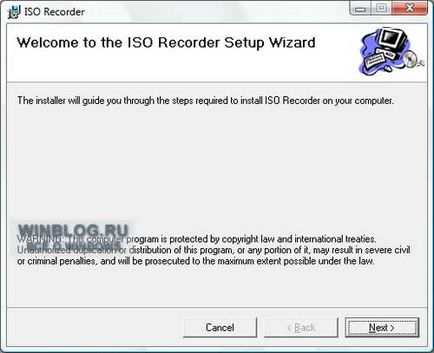
Зображення A Майстер інсталяції ISO Recorder.
Тепер вставте порожню CD-болванку в привід. Коли з'явиться діалогове вікно AutoPlay, закрийте його.
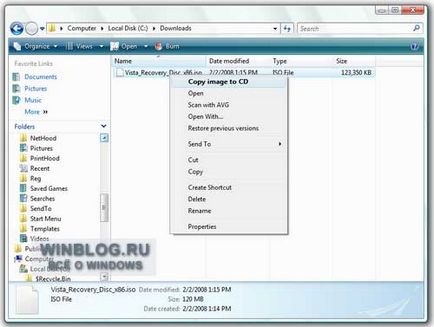
Зображення B ISO Recorder - розширення для оболонки ОС, вбудоване в провідник Windows Explorer.
Після того як відкриється майстер запису диска CD Recording Wizard (зображення C), натисніть Next. Програма запише ISO-образ на ваш компакт-диск. По завершенню процесу можна закрити вікно майстра.
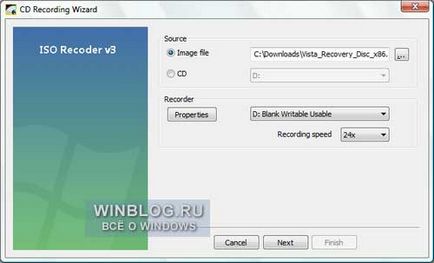
Зображення C. У додатку ISO Recorder передовий користувальницький інтерфейс.
Запуск системи з Windows Recovery CD
Отже, ви записали відновлювальний диск Windows Recovery CD. Тепер його слід перевірити. Перезавантажте комп'ютер, попередньо вставивши компакт-диск в привід. Дотримуйтесь інструкцій на екрані. Наберіться терпіння, так як для завантаження інтерфейсу Windows Recovery Environment, де в свою чергу використовується оболонка Windows PE (Preinstallation Environment), знадобиться якийсь час.
Як тільки система почне завантажуватися з компакт-диска, з'явиться чорний екран зі світло-сірою шкалою індикатора (зображення D).
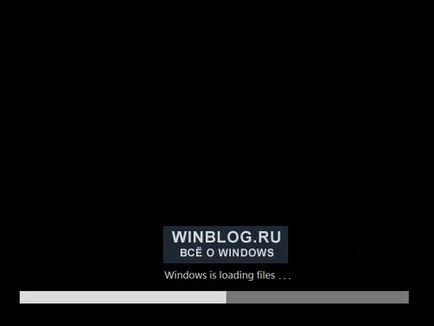
Зображення D Після того як Windows PE помістить в пам'ять необхідні файли, шкала індикатора буде відображати процес запуску системи.
По завершенню процесу на екрані з'явиться зелено-блакитний фон Vista (зображення E), який доведеться споглядати дуже довго. Потрібно знову набратися терпіння.

Зображення E. Цей фон зникне зовсім не скоро.
Нарешті відкривається діалогове вікно установки системи Install Windows, де потрібно буде задати мову (Language), час і формат відображення валюти (Time and Currency format), а також пріоритетну розкладку клавіатури (Keyboard or input method) (зображення F). Оскільки це не установка Windows, можна пропустити крок, натиснувши Next.

Зображення F. Можна припустити налаштування параметрів діалогового вікна Install Windows, натиснувши кнопку Next.

Зображення G. Для того щоб відкрити вікно з властивостями відновлення системи (System Recovery Options), натисніть Repair Your Computer.
З'явиться попереднє діалогове вікно System Recovery Options (зображення H). Виберіть вашу оперативну систему і натисніть Next.
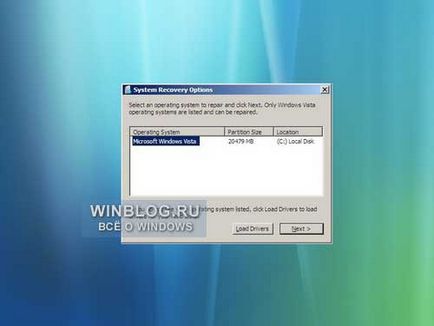
Зображення H. У діалоговому вікні System Recovery Options виберіть вашу оперативну систему і натисніть Next.
Відкриється головне вікно System Recovery Options (зображення I). У разі застосування відновного диска за призначенням потрібно буде вибрати один з наведених у списку інструментів, проте оскільки зараз це всього лише тест, просто натисніть кнопку Restart.
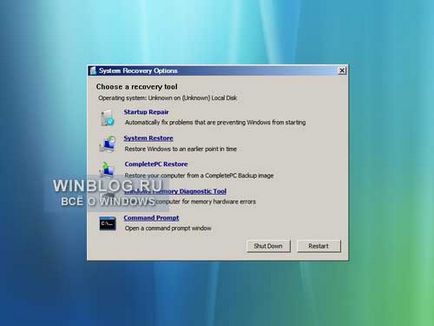
Зображення I Для відновлення системи після збою потрібно буде вибрати одну з представлених у списку опцій.